Сохранение дорожек
Сохранение дорожек
Нажав кнопку Сохр. дорожек, вы откроете одноименное окно и сможете воспользоваться достаточно полезной функцией программы Nero – копирование музыки и одновременный перевод ее в нужный формат. Данное окно можно открыть также следующими способами:
• в окне Nero Burning ROM выполнить команду Дополнительно ? Сохранить дорожки;
• в окне Nero StartSmart щелкнуть на значке Звук и выбрать задачу Преобразовать Audio CD в звук. файлы.
На экране появится окно Выбрать диск. В этом окне необходимо выбрать привод компакт-дисков, в котором находится диск, предназначенный для копирования. Выберите нужный привод, затем щелкните мышью на кнопке OK. Откроется диалоговое окно с сообщением Хотите получить информацию о артисте/заголовке из базы данных Nero/Интернет?. Если вы хотите получить эту информацию, щелкните мышью на кнопке Да. Откроется окно Базы заголовков и CD Nero (рис. 6.10).
Примечание.
Если вам не нужна подобная информация, щелкните мышью на кнопке Нет, и вы перейдете непосредственно к окну Сохранить дорожки.
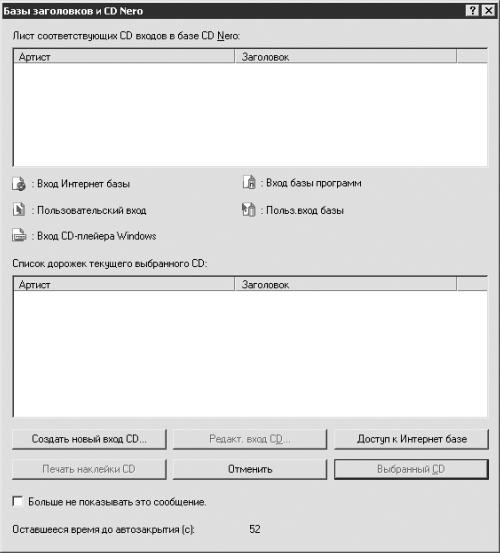
Рис. 6.10. Окно Базы заголовков и CD Nero.
• Если в окне Базы заголовков и CD Nero нажать кнопку Создать новый вход CD, откроется окно Создать новый вход CD. В этом окне можно указать название компакт-диска, фамилию артиста, записанного на диске, и подобную информацию, а также данные, касающиеся каждого трека в отдельности. После установки всех необходимых параметров щелкните мышью на кнопке OK. Если вы не знаете названия композиций или просто не хотите заполнять соответствующие поля, то можете щелкнуть мышью на кнопке Отменить.
• При нажатии кнопки Доступ к Интернет базе программа предложит вам подключиться к Интернету и попытается найти данные об исполнителе и записанном на копируемом компакт-диске альбоме.
• При нажатии кнопки Отменить это окно будет закрыто, и программа предложит вам подключиться к Интернету и купить плагин кодировщика mp3PRO, с помощью которого можно записать как mp3PRO-диски, так и стандартные MP3. Чтобы данное окно больше не появлялось, установите флажок Больше не показывать это сообщение и щелкните мышью на кнопке OK. Если вы любите читать различные бесполезные предложения, щелкните мышью на кнопке OK, не устанавливая данный флажок. Откроется окно Сохранить дорожки (рис. 6.11).
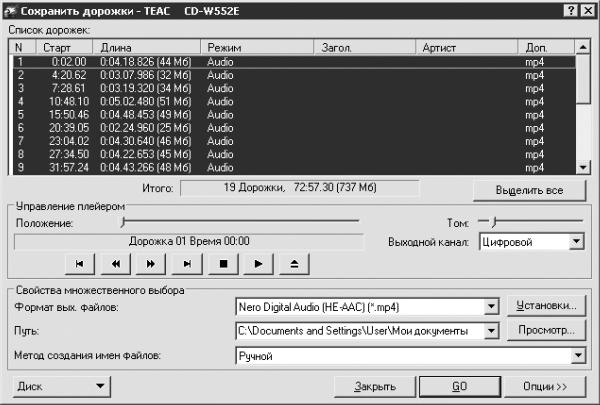
Рис. 6.11. Окно Сохранить дорожки.
В поле Список дорожек щелкните мышью на треке, который вы хотите скопировать на жесткий диск. При необходимости выбрать для копирования несколько треков пользуйтесь клавишами Shift и Ctrl Если хотите скопировать весь диск, щелкните мышью на кнопке Выделить все.
• В области Управление плеером можно сделать следующее:
– используя стандартные кнопки (как на бытовом проигрывателе), прослушать выбранный трек;
– с помощью ползунка Положение прослушать трек с желаемого места;
– с помощью ползунка Том изменить уровень громкости прослушиваемого трека;
– из раскрывающегося списка Выходной канал выбрать выход, через который будет прослушиваться запись: Цифровой или Аналоговый (рекомендуется выбрать Цифровой, если звуковая карта поддерживает этот тип).
• Из раскрывающегося списка Формат вых. файлов выберите нужный формат (доступно восемь форматов), а затем щелкните мышью на расположенной справа от поля кнопке Установки и в появившемся окне выберите, какого качества будет данный формат.
• Щелкните на кнопке Просмотр, расположенной справа от поля Путь, и в открывшемся окне выберите папку, в которой будут храниться скопированные файлы.
• Из раскрывающегося списка Метод создания имен файлов можно выбрать один из двух вариантов:
– при выборе пункта Ручной вы записываете имя файла, как сочтете нужным;
– Персональный – присваиваете имя файлу с использованием шаблона.
• Щелкнув мышью на кнопке Диск, вы можете выбрать одну из команд:
– Обновить – вернуться к окну Создать новый вход CD;
– Сменить диск – вернуться к окну Выбрать диск;
– Выброс – извлечь компакт-диск из привода.
• Кнопка Закрыть предназначена для закрытия данного окна.
• При нажатии кнопки GO начнется процесс копирования файла на жесткий диск компьютера (рис. 6.12).
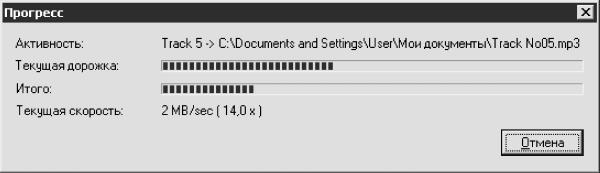
Рис. 6.12. Процесс копирования.
После завершения копирования треков вы вернетесь к окну Сохранить дорожки. Теперь его можно закрыть.
Более 800 000 книг и аудиокниг! 📚
Получи 2 месяца Литрес Подписки в подарок и наслаждайся неограниченным чтением
ПОЛУЧИТЬ ПОДАРОКДанный текст является ознакомительным фрагментом.
Читайте также
Схема дорожек и площадок
Схема дорожек и площадок Расположив все объекты на участке, можно создать схему дорожек и площадок (рис. 2.6), что позволит продумать удобство эксплуатации участка. Рис. 2.6. Схема дорожек и площадок выполнена в программе «КОМПАС-3D»На данном рисунке представлен разбивочный
Глава 12 Проектирование дорожек
Глава 12 Проектирование дорожек Для удобства ко всем функциональным областям участка должны быть проложены дорожки. Нужно постараться совместить практичность и функциональность данного элемента ландшафтного дизайна с эстетичностью.Задачей дизайнера при создании
Создание дорожек
Создание дорожек Рассмотрим конкретный пример создания дорожек на участке с использованием программы ландшафтного дизайна 3D Home Architect Design Suite Deluxe.Откройте программу, щелкнув кнопкой мыши на запускающем 3D Home Architect Design Suite Deluxe значке на Рабочем столе, – откроется главное
Изменение свойств дорожек
Изменение свойств дорожек Чтобы отредактировать размер и местоположение дорожек на плане, следует выбрать инструмент Select/Edit (Выделение/правка) и щелкнуть кнопкой мыши на очертании прямоугольника дорожки на плане в рабочей области программы – дорожка будет выделена
Создание дорожек
Создание дорожек Как с помощью компьютерных программ создать на участке удобные дорожки и подъездные пути, см. гл. 12. В данном разделе рассказывается, как внести в план проекта загородного дома системы дорожек. В программе 3D Home Architect Design Suite Deluxe это можно сделать с помощью
Удаление звуковых клипов со звуковых дорожек
Удаление звуковых клипов со звуковых дорожек Некоторые клипы данного проекта содержат звуковое сопровождение. В процессе создания фильма вы уже обратили внимание, что это звуковое сопровождение содержит шумы, вызванные ветром (в клипах Clip05.avi и Clip02.avi), шумом двигателя
Изменение громкости звуковых клипов и звуковых дорожек
Изменение громкости звуковых клипов и звуковых дорожек В данном проекте смикшируем музыкальное сопровождение и звуки шума автомобиля и вертолета. Для этого необходимо немного убавить громкость воспроизведения музыки на этих участках последовательности.1. Разверните
Снятие дорожек в консоли
Снятие дорожек в консоли Наиболее популярной программой, позволяющей снять дорожки с аудиодиска, является консольная утилита со смешным названием cdparanoia (http://www.xiph.org/paranoia/). Она появилась как набор патчей к другой утилите – CDDA2WAV (сайт http://www.cdda2wav.de/), предназначенной для
Сохранение рисунков
Сохранение рисунков Команда сохранения рисунка QSAVE вызывается из падающего меню FileSave или щелчком на пиктограмме Save CTRL+S на стандартной панели инструментов. Команда QSAVE используется в тех случаях, когда уже существующий рисунок сохраняется без изменения его имени. Если
Сохранение презентации
Сохранение презентации Что ж, мы с честью прошли через все испытания – наша презентация готова! Теперь нам остается только сохранить ее. Причем – в нужном формате, который можно воспроизвести на любом компьютере. Это-то как раз сделать не так просто. Во-первых, файлы
Сохранение рисунков
Сохранение рисунков Команда сохранения рисунка QSAVE вызывается из падающего меню File ? Save или щелчком на пиктограмме Save CTRL+S на стандартной панели инструментов. Команда QSAVE используется в тех случаях, когда уже существующий рисунок сохраняется без изменения его имени. Если
Сохранение файлов
Сохранение файлов В программе Sound Forge в меню File (Файл) для сохранения аудиофайлов предусмотрено три следующих пункта:• Save (Сохранить) – самый быстрый способ сохранения ранее уже сохраненного файла;• Save As (Сохранить как) – позволяет указать имя, место и формат сохраняемого
Сохранение проектов
Сохранение проектов Текущий проект можно сохранить в специальном формате Sound Forge Project (.frg). Такой файл можно открыть и продолжить работу над проектом, внося изменения. Для этого при выполнении команды File ? Save As (Файл ? Сохранить как) в раскрывающемся списке Тип файла окна Save As
Сохранение
Сохранение Принцип сохранения в Pinnacle Studio 11 несколько отличается от принципа сохранения файлов в других приложениях. В Studio сохранение во многих случаях выполняется автоматически, что позволяет при сбое программы продолжить работу с проектом, в котором если и были
Раздельное редактирование дорожек
Раздельное редактирование дорожек С такой же легкостью, с какой производятся манипуляции с аудиоклипами на специально отведенных для этого дорожках, можно манипулировать аудиоклипами, расположенными на звуковых дорожках основного и наложенного видео. Только для этого
Организация дорожек и секторов
Организация дорожек и секторов В действительности данные на пластинах винчестера организованы довольно сложно. Об истинном расположении данных на пластинах винчестера «знают» только его контроллер и микропрограмма. Пока все работает, через интерфейс винчестер